Impostazione Team Task Manager (Installazione completa)
L'Installazione completa del Team Task Manager installerà il server database e il software client. Questo PC sarà riconosciuto come un PC server che memorizza tutti i dati importanti. Utilizzando il software client PC della rete possono connettersi al server di database.
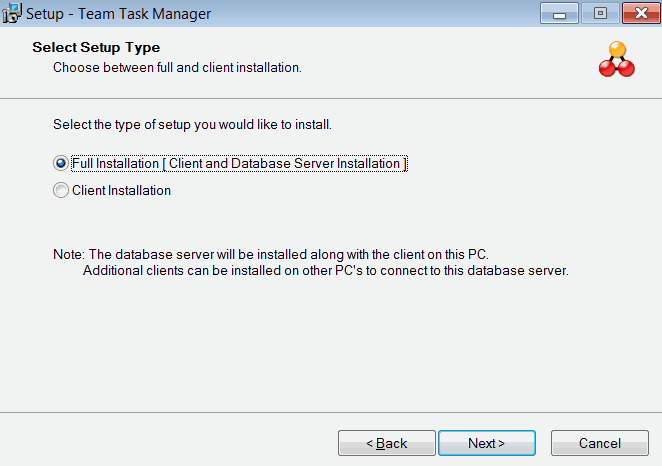
Se è stato selezionato Installazione completa, Fai clic su Prossimo e seguire le istruzioni nella finestra di impostazione. Il database verrà installato su questo PC. Dopo l'installazione completa è completata, l'ultima pagina del setup mostrerà un indirizzo IP che dovrete utilizzare il software client. Fare clic Fine per uscire dal setup e avviare Team Task Manager.
Al primo avvio del software client, è necessario connettersi al server database immettendo il nome o l'indirizzo IP del server di database. Dopo il collegamento con il server di database, il Crea Admin Password finestra di dialogo viene visualizzata per la prima volta.
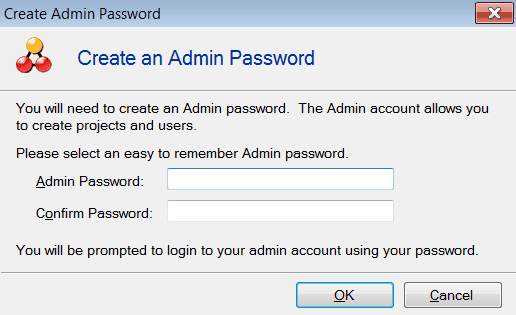
È necessario selezionare una password di amministratore. L'account amministratore consente di amministrare Team Task Manager. Sarà necessario accedere come amministratore per creare progetti e gli utenti.

Congratulazioni! È ora possibile accedere a Team Task Manager utilizzando la password appena creata.
|